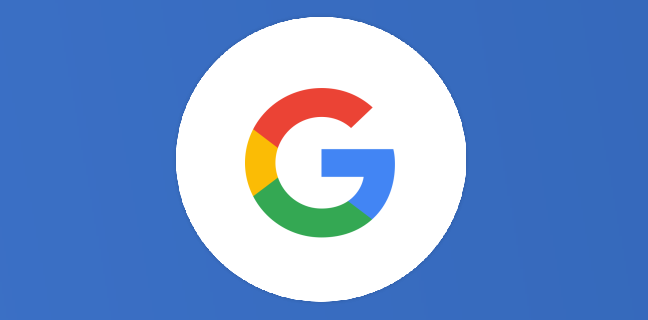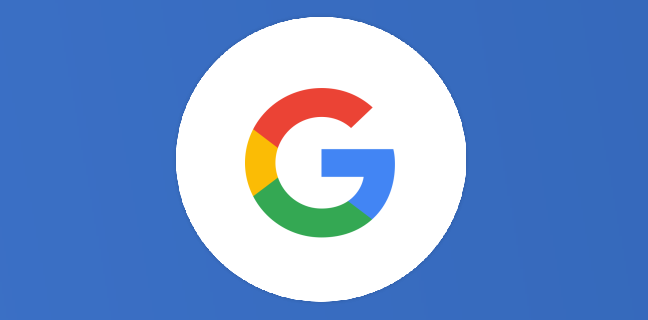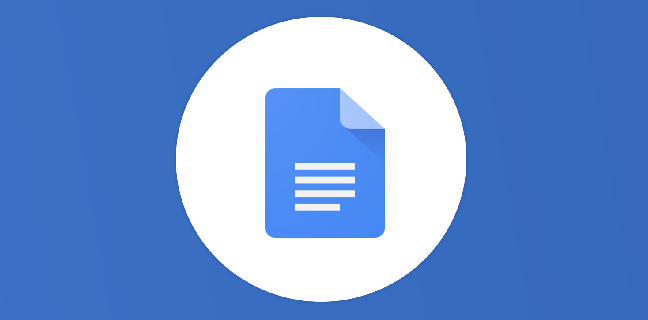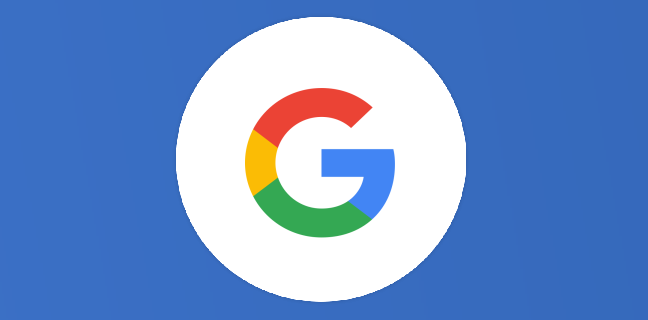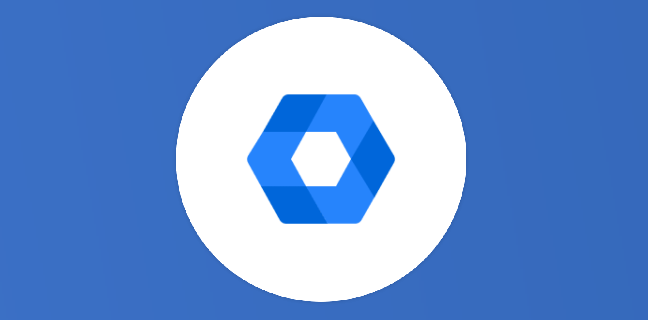Google Messages : tout savoir sur l’application SMS de Google !
Il y a quelques mois, nous avions sorti un article sur la nouvelle icône de Google Messages. C’était notre dernier contenu sur l’application. Seulement, c’est bien beau de connaître les changements esthétiques d’un logiciel mais […]
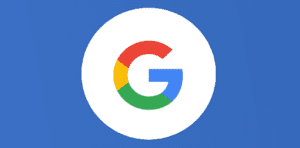
Ce que vous allez découvrir
- Qu’est-ce que Google Messages ?
- Quelles sont les fonctionnalités de Google Messages ?
- Bonus : comment envoyer des photos plus rapidement avec Google Messages ?
Google Messages : tout savoir sur l’application SMS de Google !

Il y a quelques mois, nous avions sorti un article sur la nouvelle icône de Google Messages. C’était notre dernier contenu sur l’application. Seulement, c’est bien beau de connaître les changements esthétiques d’un logiciel mais il est encore mieux de connaître son utilité. Et malheureusement, Google Messages n’est absolument pas connu du grand public. Pire encore, c’est sans aucun doute le service de Google le moins utilisé. Il est rare de croiser quelqu’un qui utilise cet outil et c’est bien dommage. Dans cet article, nous vous expliquons à quoi sert Google Messages. Nous vous donnerons ses fonctionnalités en espérant vous donner envie de l’utiliser plus fréquemment. Nous sommes partis !
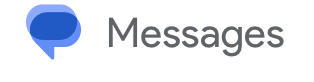
Qu’est-ce que Google Messages ?
Google Messages est une application de messagerie instantanée développée par la firme de Mountain View pour les appareils Android. Comme évoqué précédemment, c’est un logiciel très peu reconnu. Il faut dire qu’avec Messenger, Whatsapp ou encore l’application SMS, la concurrence est féroce. Pourtant, Google Messages a des qualités à faire valoir et elles sont nombreuses. Nous n’allons pas vous en dire plus (pour le moment).
Google Messages intègre des fonctionnalités de chat RCS (Rich Communication Services). Cela permet aux utilisateurs de bénéficier de subtilités avancées telles que :
- la confirmation de lecture ;
- les indicateurs de saisie ;
- les transferts de fichiers volumineux.
Attention, ces fonctionnalités dépendent de la compatibilité de votre opérateur de téléphonie mobile et de votre appareil. En revanche, l’application est téléchargeable sur Google Play Store, sans frais supplémentaires. Pour moi qui suis étudiant, un outil gratuit cela ne mange pas de pain.
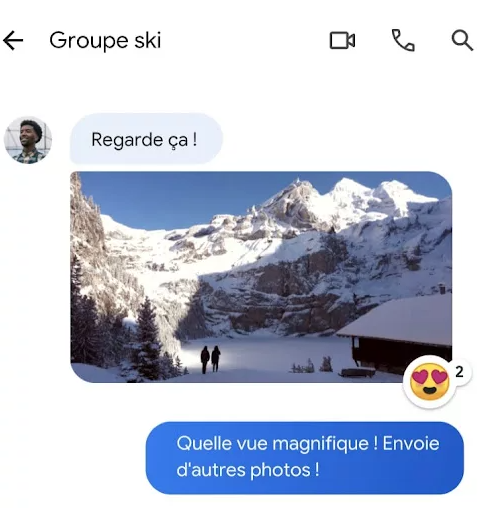
Quelles sont les fonctionnalités de Google Messages ?
Nous avons planté le décor sur Google Messages. Après avoir montré rapidement les fonctionnalités avancées, il est temps de rentrer vraiment dans le vif du sujet. Vous trouverez ci-dessous, les fonctionnalités courantes de l’application.
La planification de messages
Tout d’abord, vous pouvez planifier des messages. C’est-à-dire que vous avez la possibilité de programmer l’envoi d’un SMS en avance. Pour planifier un message, vous devez :
- Ouvrir une conversation sur Google Messages ;
- Écrire le message que vous souhaitez planifier ;
- Rester appuyé sur le bouton d’envoi ;
- À ce moment-là, l’application vous proposera 3 dates de planification et la possibilité de choisir votre propre date d’envoi ;
- Enregistrer l’opération et le tour est joué.
Cette fonctionnalité est déjà présente sur l’application SMS de votre téléphone portable mais il était nécessaire de l’évoquer tant elle est utile. Parfois, j’oublie les anniversaires alors qu’il me suffirait de planifier des SMS aux dates souhaitées pour que cela n’arrive plus.
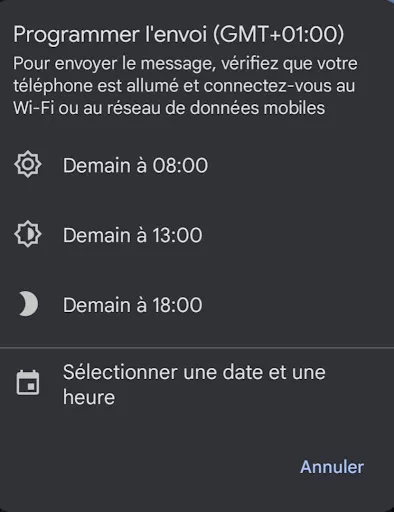
L’enregistrement des messages
C’est une fonctionnalité à ne pas négliger. Vous pouvez enregistrer des messages et les placer dans le dossier “Suivis”. Vous pouvez retrouver vos messages importants en un rien de temps. Pour cela, vous devez :

- Ouvrir une conversation textuelle ;
- Rester appuyé sur le message de votre choix ;
- Appuyer sur l’étoile qui apparaîtra sur la partie supérieure de votre écran ;
- Le tour est joué, votre message sera stocké dans le dossier “Suivis”.
C’est une fonctionnalité qui vous permet de gagner en productivité sur Google Messages. Avec elle, vous ne passerez plus un temps fou à retrouver les conversations enregistrées.
L’utilisation des bulles de conversation
La bulle de conversation est quelque chose de propre à Messenger. Si vous pensez cela, c’est totalement faux. En effet, c’est une fonctionnalité également présente sur Google Messages. La bulle de conversation intervient sur votre écran lorsque vous recevez un message. Elle est directement intégrée sur votre application. Vous devez simplement, aller dans les paramètres de votre application et cliquer sur Bulles > Tout.
Personnellement, c’est une fonctionnalité que j’apprécie particulièrement. Cela me permet de répondre plus rapidement aux messages.
Une application utilisable sur ordinateur
Imaginez que vous devez envoyer un message important pour votre boulot et que vous n’avez que Google Messages pour cela. Puis soudain, plus de batterie. C’est la panique, votre message est urgent et il n’y a pas le temps de recharger son téléphone portable. Heureusement, vous avez pensé à configurer votre application sur votre ordinateur. Pour cela, vous devez :
- Taper Google Messages sur votre navigateur ;
- Une fois dessus, vous verrez un QR code ;
- Sur votre téléphone, vous devez vous rendre sur l’onglet lecteur de code QR ;
- Flasher le QR code pour synchroniser le tout ;
- Vos conversations seront disponibles sur votre ordinateur.
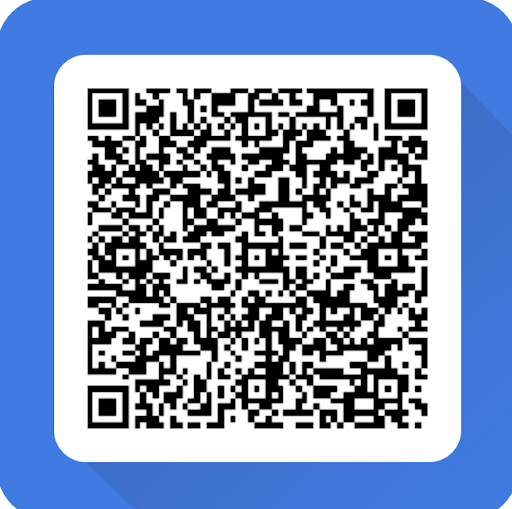
Il était moins une, vous pouvez maintenant envoyer votre message si important. À noter que Google Messages peut être directement installé sur un Chromebook.
Bonus : comment envoyer des photos plus rapidement avec Google Messages ?
C’est la dernière nouveauté en date de l’application. Désormais, vous pouvez envoyer des photos plus rapidement avec Google Messages. En effet, une nouvelle fonction Envoyer des photos plus rapidement, a vu le jour sur l’outil. L’envoi plus rapide d’un cliché limite la résolution de ce dernier.
Pour le moment, cette nouveauté n’est pas encore accessible à tous mais devrait prochainement pointer le bout de son nez pour tous les utilisateurs.
Alors convaincu par Google Messages ? Si vous souhaitez continuer d’apprendre des choses sur les outils Workspace, c’est sur Numeriblog que cela se passe. Nous avons une pléiade d’articles qualitatifs sur le sujet. Nos experts sont au four et au moulin pour vous faire vivre de nouvelles aventures. N’hésitez pas à jeter un coup d’œil à la nouvelle version de Numericoach, vous allez voir, vous ne serez pas déçu. À bientôt !
- Articles connexes
- Plus de l'auteur

 Sheets
Sheets  Agenda
Agenda  Forms
Forms  Apps Script
Apps Script  Gmail
Gmail  Chat
Chat  Meet
Meet  Contacts
Contacts  Chrome
Chrome  Sites
Sites  Looker Studio
Looker Studio  Slides
Slides  Docs
Docs  Drive
Drive  AppSheet
AppSheet  Admin Workspace
Admin Workspace 
 Android
Android  Chromebook
Chromebook  Equipements Google
Equipements Google  Google Cloud Platform
Google Cloud Platform  Google Photos
Google Photos  Maps
Maps  Youtube
Youtube